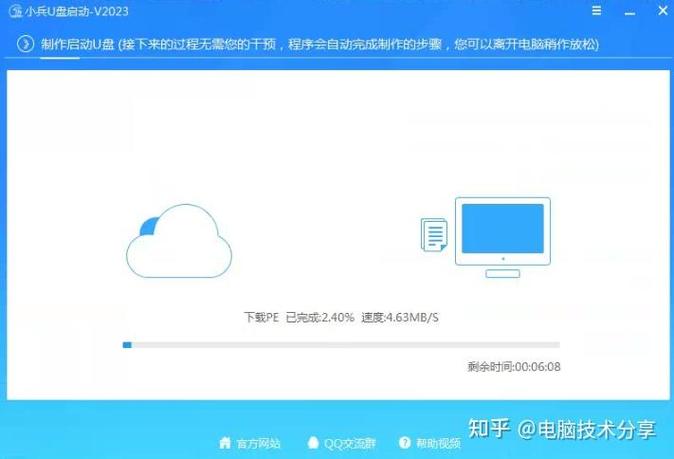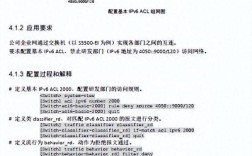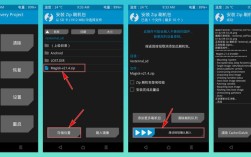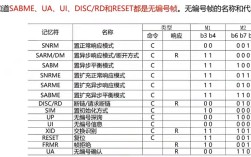Windows 7系统在使用过程中可能会因各种原因出现故障,如文件损坏、启动失败、蓝屏等,此时通过镜像修复命令可以快速恢复系统稳定性,以下将详细介绍Win7镜像修复命令的使用方法、适用场景及操作步骤,帮助用户高效解决系统问题。
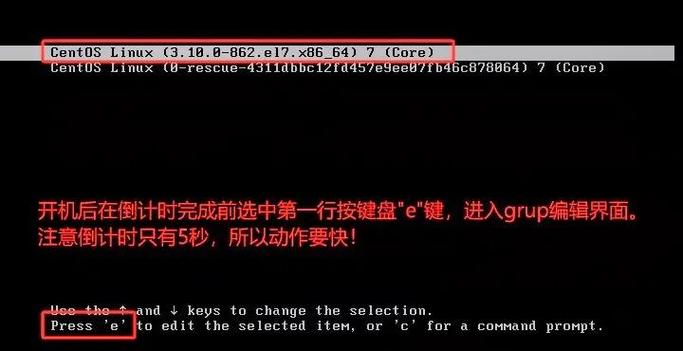
镜像修复前的准备工作
在进行镜像修复前,需确保满足以下条件:
- 系统镜像文件:准备原版Win7安装镜像(ISO文件),可通过微软官网或授权渠道获取。
- 启动介质:制作可启动的U盘或光盘,用于引导系统进入修复环境。
- 数据备份:修复操作可能覆盖部分文件,建议提前备份重要数据。
进入Win7系统修复环境
- 通过安装介质启动:将U盘或光盘插入电脑,重启并按特定键(如F12、ESC)进入启动菜单,选择从U盘/光盘启动。
- 选择语言和区域设置:进入安装界面后,点击“下一步”,选择“修复计算机”进入系统恢复选项。
- 选择修复工具:在系统恢复选项中,选择“命令提示符”进入DOS环境,这是执行镜像修复命令的核心界面。
核心镜像修复命令及使用场景
SFC(系统文件检查器)命令
- 功能:扫描并修复受保护的系统文件损坏。
- 命令格式:
sfc /scannow - 操作步骤:
- 在命令提示符中输入上述命令,按回车。
- 等待扫描完成(可能需15-30分钟),根据提示重启系统。
- 适用场景:系统文件丢失、错误提示、部分功能异常。
DISM(部署映像服务和管理工具)命令
- 功能:修复系统镜像本身损坏,常与SFC配合使用。
- 命令格式:
DISM /Online /Cleanup-Image /RestoreHealth - 操作步骤:
- 若系统无法从本地修复,需指定镜像源路径:
DISM /Online /Cleanup-Image /RestoreHealth /Source:X:\sources\install.wim(X为安装介质盘符)
- 完成后运行SFC命令进一步修复。
- 若系统无法从本地修复,需指定镜像源路径:
- 适用场景:SFC扫描失败、镜像文件损坏、Windows Update错误。
Bootrec命令修复启动问题
- 功能:修复启动配置数据(BCD)损坏或丢失。
- 常用子命令:
- 重建BCD:
bootrec /rebuildbcd - 修复启动分区:
bootrec /fixmbr bootrec /fixboot - 扫描系统分区:
bootrec /scanos
- 重建BCD:
- 操作步骤:
- 依次执行
bootrec /fixmbr、bootrec /fixboot(若提示“访问被拒绝”,需通过bootsect /nt60 sys修复)。 - 执行
bootrec /rebuildbcd,根据提示添加Windows启动项。
- 依次执行
- 适用场景:无法启动、显示“Bootmgr missing”或“Windows failed to start”。
Chkdsk命令检查磁盘错误
- 功能:扫描并修复磁盘文件系统错误和坏道。
- 命令格式:
chkdsk C: /f /r(C为系统盘盘符,/f修复错误,/r检测坏扇区)
- 操作步骤:
若系统盘正在使用,需在重启后自动执行。
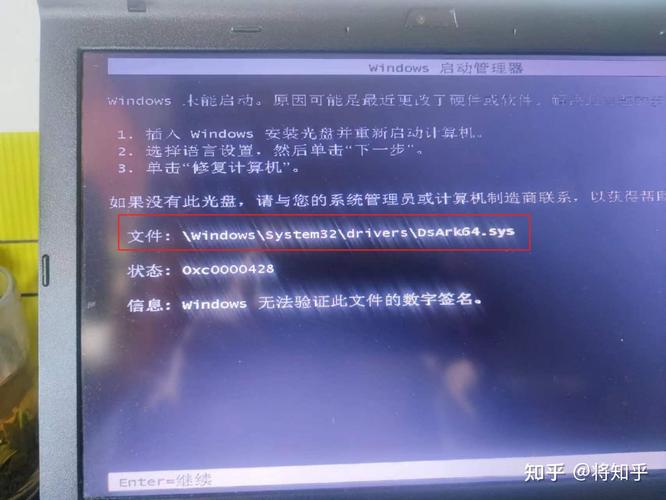 (图片来源网络,侵删)
(图片来源网络,侵删) - 适用场景:蓝屏错误(如STOP 0x000000ED)、磁盘读写缓慢。
Bcdedit命令修复启动配置
- 功能:手动修改启动参数,解决高级启动选项异常。
- 示例命令:
- 设置默认启动项:
bcdedit /set {default} device partition=C: bcdedit /set {default osdevice partition=C: - 禁用驱动签名强制:
bcdedit /set nointegritychecks on
- 设置默认启动项:
- 适用场景:驱动兼容性问题、启动菜单缺失。
命令执行注意事项
- 管理员权限:所有命令必须以管理员身份运行命令提示符。
- 盘符确认:确保命令中的盘符(如C:、D:)与实际系统分区一致,可通过
diskpart命令查看。 - 网络依赖:DISM命令需联网下载修复文件,若网络不可用,需指定本地镜像源。
- 多次尝试:部分修复需多次执行命令,或结合不同命令组合使用。
常见修复流程示例
场景:系统无法启动,提示“启动修复无法自动修复此计算机”
- 通过安装介质进入命令提示符。
- 执行
bootrec /fixmbr和bootrec /fixboot。 - 运行
bootrec /rebuildbcd重建BCD。 - 若无效,尝试
DISM /Online /Cleanup-Image /RestoreHealth修复镜像。 - 最后执行
sfc /scannow修复系统文件。
场景:系统运行缓慢,频繁报错
- 以管理员身份运行命令提示符。
- 执行
DISM /Online /Cleanup-Image /RestoreHealth。 - 完成后运行
sfc /scannow。 - 若磁盘问题,运行
chkdsk C: /f /r。
相关问答FAQs
问题1:执行SFC /scannow后提示“Windows资源保护找到了损坏文件但无法修复它们”,如何解决?
解答:此问题通常因镜像文件损坏导致,需先运行DISM命令修复镜像:
- 插入Win7安装U盘,记住盘符(如F:)。
- 在命令提示符中输入:
DISM /Online /Cleanup-Image /RestoreHealth /Source:F:\sources\install.wim - 等待完成后,重新执行
sfc /scannow,若仍失败,可尝试在安全模式下运行命令,或通过系统还原点恢复。
问题2:使用Bootrec命令修复启动时提示“访问被拒绝”,如何处理?
解答:该错误通常因启动分区权限或引导记录损坏导致,解决方法如下:
- 在命令提示符中输入
diskpart,依次执行以下命令:list disk select disk 0(根据实际磁盘选择) list partition select partition 1(选择系统分区) active exit - 执行
bootsect /nt60 sys修复引导记录。 - 再次运行
bootrec /fixmbr和bootrec /fixboot。 - 若仍提示访问被拒绝,可尝试使用第三方工具(如EasyBCD)重建BCD,或重装系统。